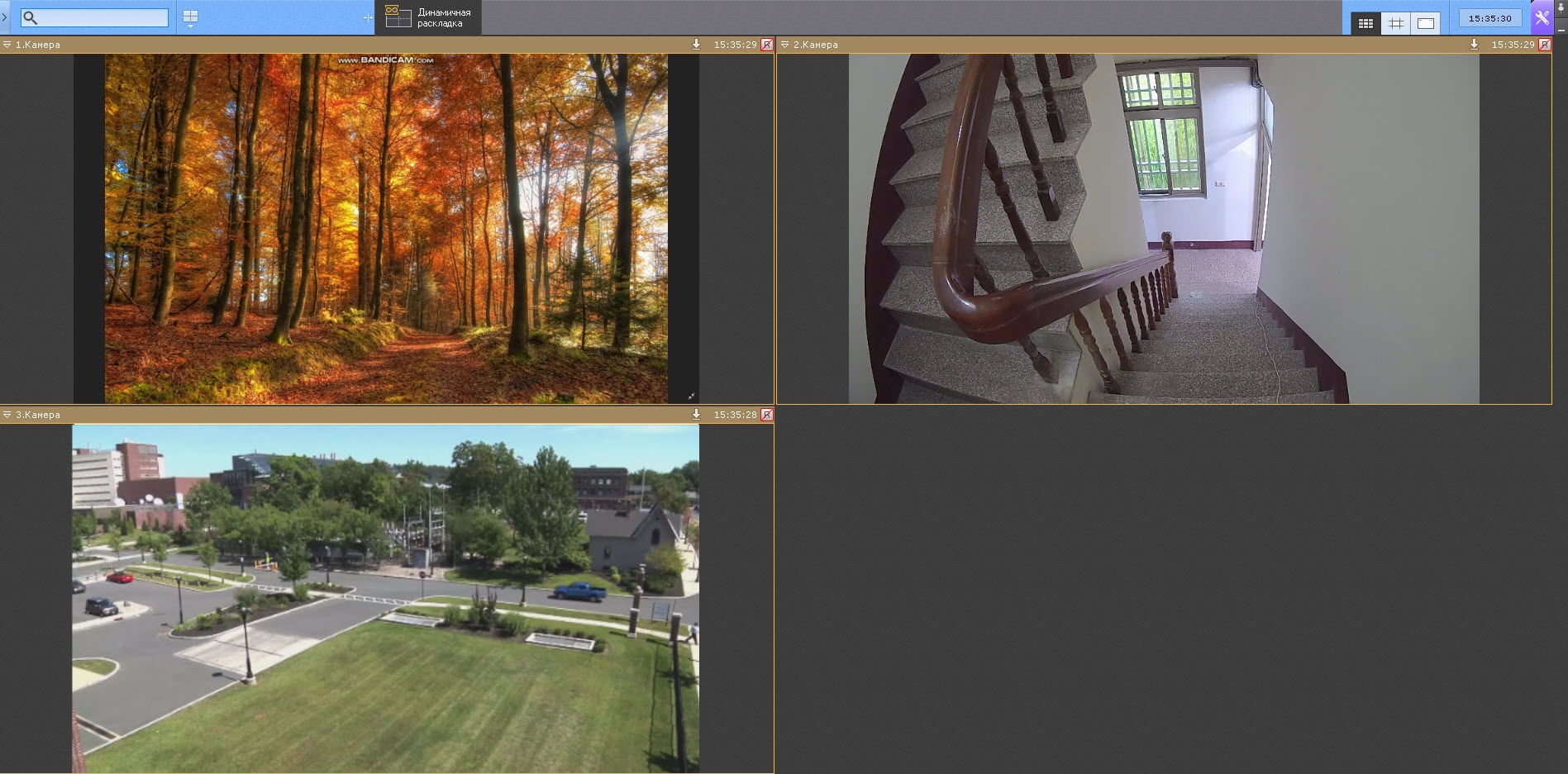Нужно выбирать тот объект Экран, на котором будет отображаться Монитор Интеллект X. |

Для просмотра и управления видео с камер ПК Интеллект X используется интерфейсный объект Монитор Интеллект X.
Для работы Монитора Интеллект X должны быть выполнены предусловия:
|
Создание Монитора Интеллект X:

Нужно выбирать тот объект Экран, на котором будет отображаться Монитор Интеллект X. |

В результате будет создан объект Монитор Интеллект X и откроется панель его настроек.
Настройка Монитора Интеллект X:
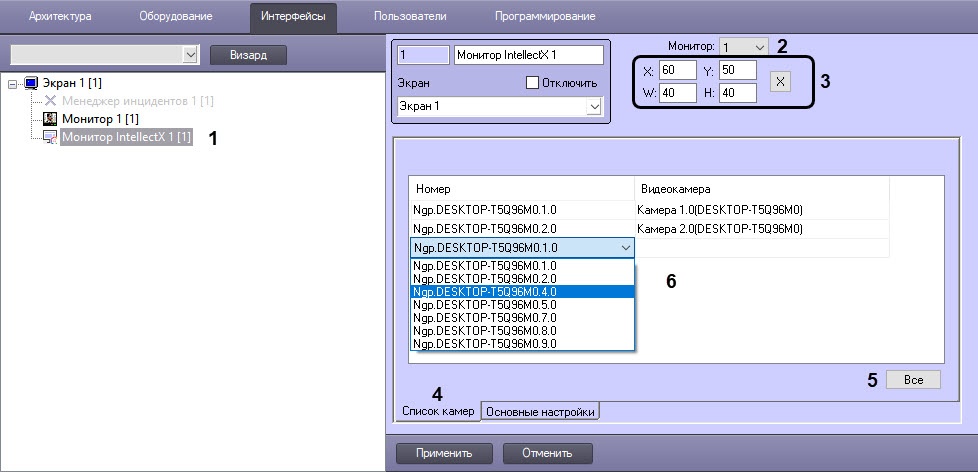
| Поле | Параметр | Значение |
|---|---|---|
| X | Отступ по горизонтали от левой границы видеоизображения | Координаты левого верхнего угла интерфейсного окна, которые выражаются в процентном соотношении относительно размеров экрана по горизонтали и вертикали соответственно |
| Y | Отступ по вертикали от верхней границы видеоизображения | |
| W | Ширина интерфейсного окна | Размеры интерфейсного окна, которые выражаются в процентном соотношении относительно размеров экрана по горизонтали и вертикали соответственно |
| H | Высота интерфейсного окна |

Для перехода на строку вниз в таблице используется клавиша стрелки вниз ↓ на клавиатуре. Чтобы удалить строку, нужно кликнуть по ней и нажать Ctrl+Del. |
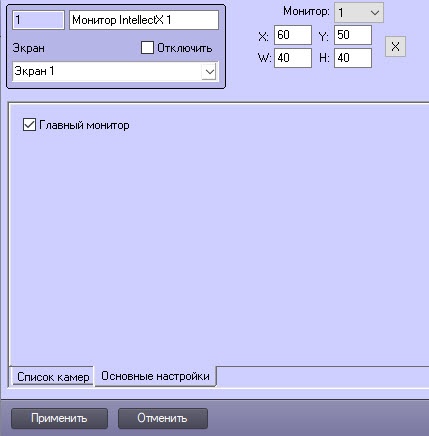
В результате на выбранном мониторе отобразится интерфейсное окно Монитор Интеллект X: